Με τον ίδιο περίπου τρόπο πώς να αλλάξετε γλώσσα για iOS, μπορείτε να αλλάξετε τη γλώσσα των εφαρμογών για macOS. Έτσι ώστε τα μενού και οι επιλογές εφαρμογών να εμφανίζονται σε γλώσσα διαφορετική από αυτή του λειτουργικού συστήματος.
Υπάρχουν πολλοί χρήστες που προτιμούν τα αγγλικά στα λειτουργικά τους συστήματα, ακόμα κι αν δεν είναι η μητρική τους γλώσσα. Ο λόγος είναι πολύ απλός. Στο παρελθόν, τόσο πολύ Apple και η Microfoft προσέφεραν υποστήριξη μόνο για την αγγλική γλώσσα, η οποία εξακολουθεί να είναι η βασική γλώσσα των λειτουργικών συστημάτων σήμερα macOS, Το Linux, Windows, Android, iOS.
Με την έναρξη iOS 13, Apple εισάγετε σε λειτουργικά συστήματα iOS / iPadOS τη δυνατότητα αλλαγής της γλώσσας στις εφαρμογές, αφήνοντας αμετάβλητη τη γλώσσα του λειτουργικού συστήματος. Ο χρήστης μπορεί να ρυθμίσει τη διεπαφή της εφαρμογής σε γλώσσα διαφορετική από αυτή του συστήματος iOS.
Και για λειτουργικά συστήματα macOS μπορούμε να κάνουμε το ίδιο. Μπορούμε να αλλάξουμε τη γλώσσα στην οποία εμφανίζονται τα μενού και οι επιλογές εφαρμογών χωρίς να αλλάξουμε τη γλώσσα του λειτουργικού συστήματος.
Πώς να αλλάξετε τη γλώσσα των εφαρμογών για macOS
Σε αυτό το σεμινάριο θα μάθετε βήμα προς βήμα πώς μπορείτε να αλλάξετε τη γλώσσα των εφαρμογών για macOS.
Παίρνουμε το σενάριο που έχουμε macOS Ventura ρυθμίστηκε στα Αγγλικά, αλλά θέλουμε την εφαρμογή Numbers (αλληλογραφία Excel για Windows) για εμφάνιση μενού σε άλλη γλώσσα, όπως γαλλικά, ρουμανικά, γερμανικά, ισπανικά ή οποιαδήποτε άλλη.
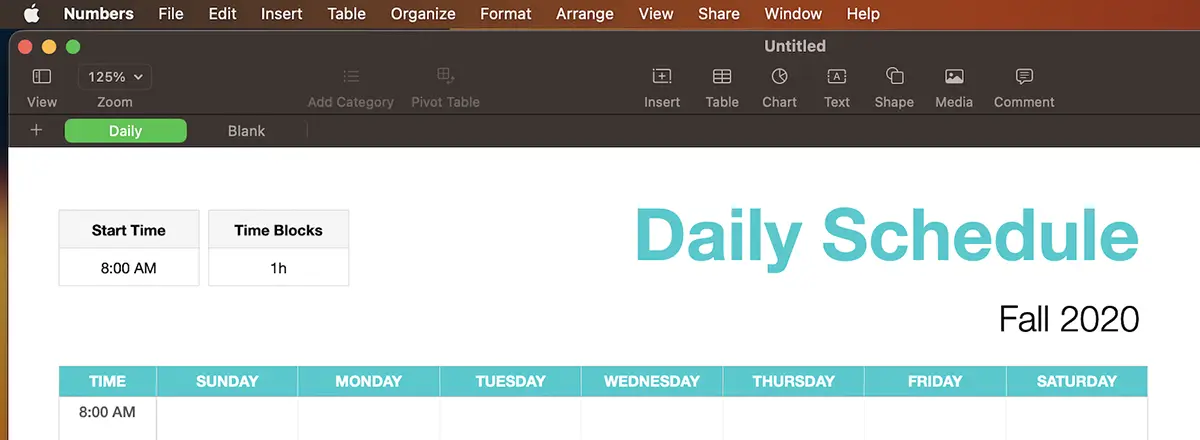
Μπορείτε να αλλάξετε τη γλώσσα των εφαρμογών για macOS και οι δύο από "System Settings", καθώς και από τις ρυθμίσεις της εφαρμογής.
Για να αλλάξετε τη γλώσσα στην οποία εμφανίζονται τα μενού εφαρμογών Numbers, πρέπει να ακολουθήσετε τα παρακάτω βήματα:
1. Ανοίγεις System Settings (Πρώην System Preferences) έπειτα General → Language & Region.
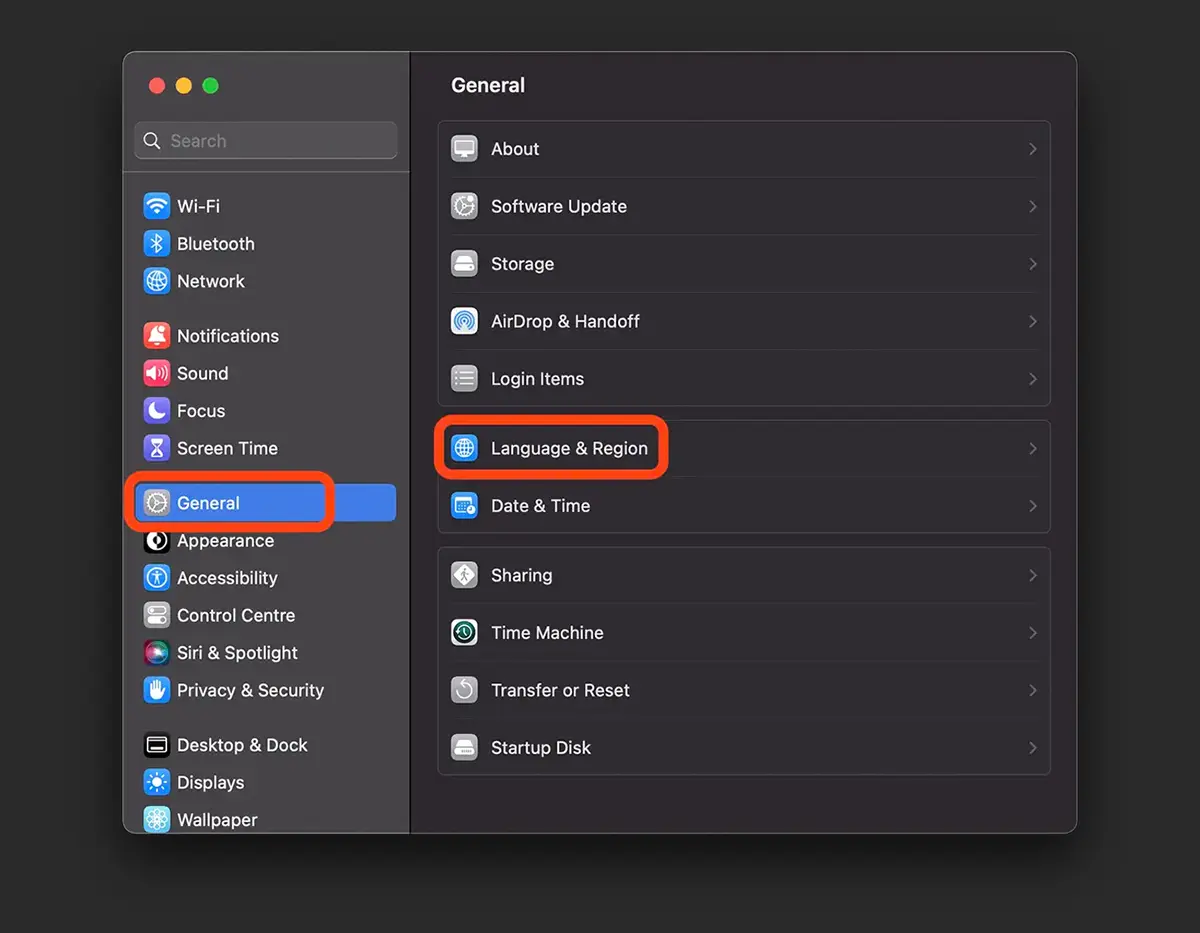
2. Στις ρυθμίσεις Language & Regions, κάπου στο κάτω κάτω Apps, κάνετε κλικ στο σημάδι “+”.
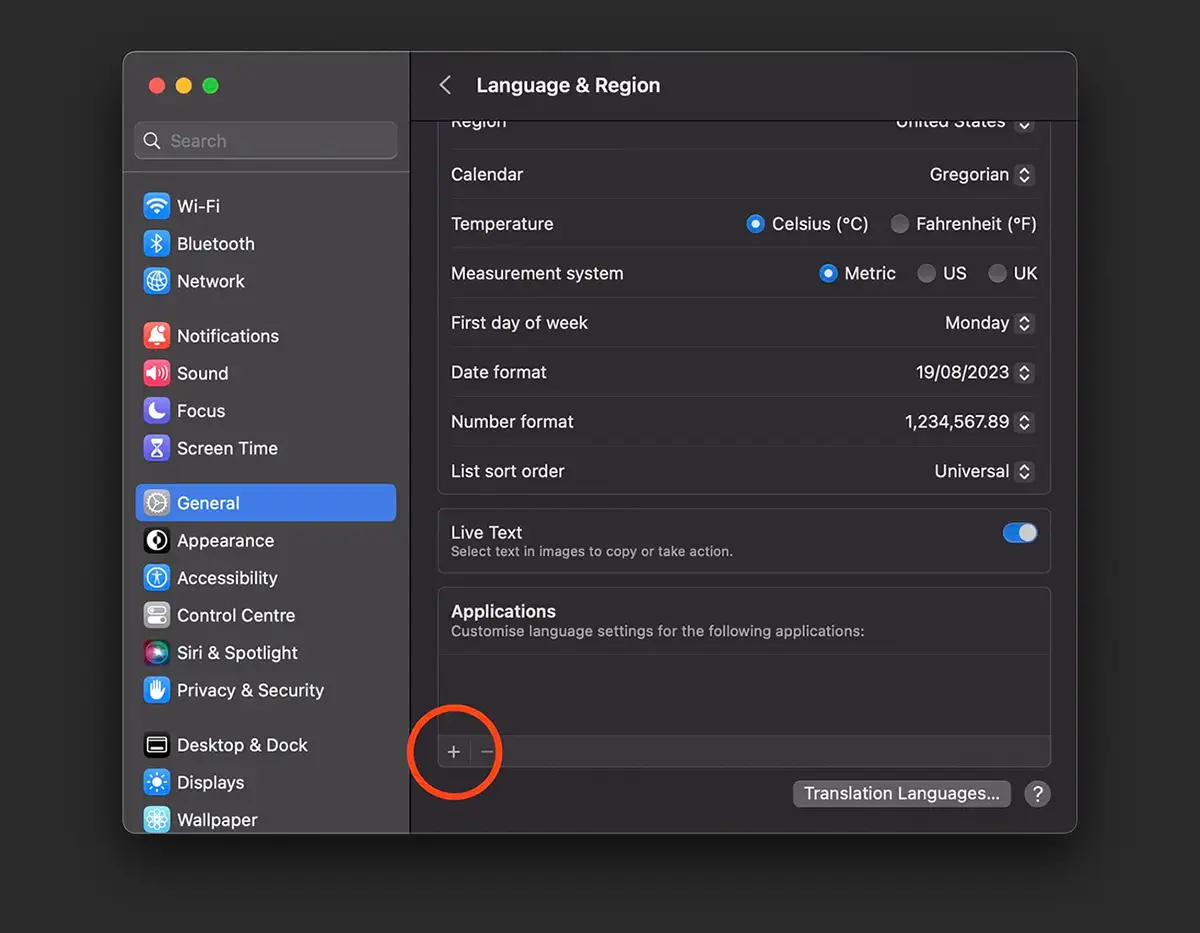
3. Στην επόμενη οθόνη μπορείτε να επιλέξετε εφαρμογές και τη γλώσσα στην οποία θέλετε να εμφανίζονται.
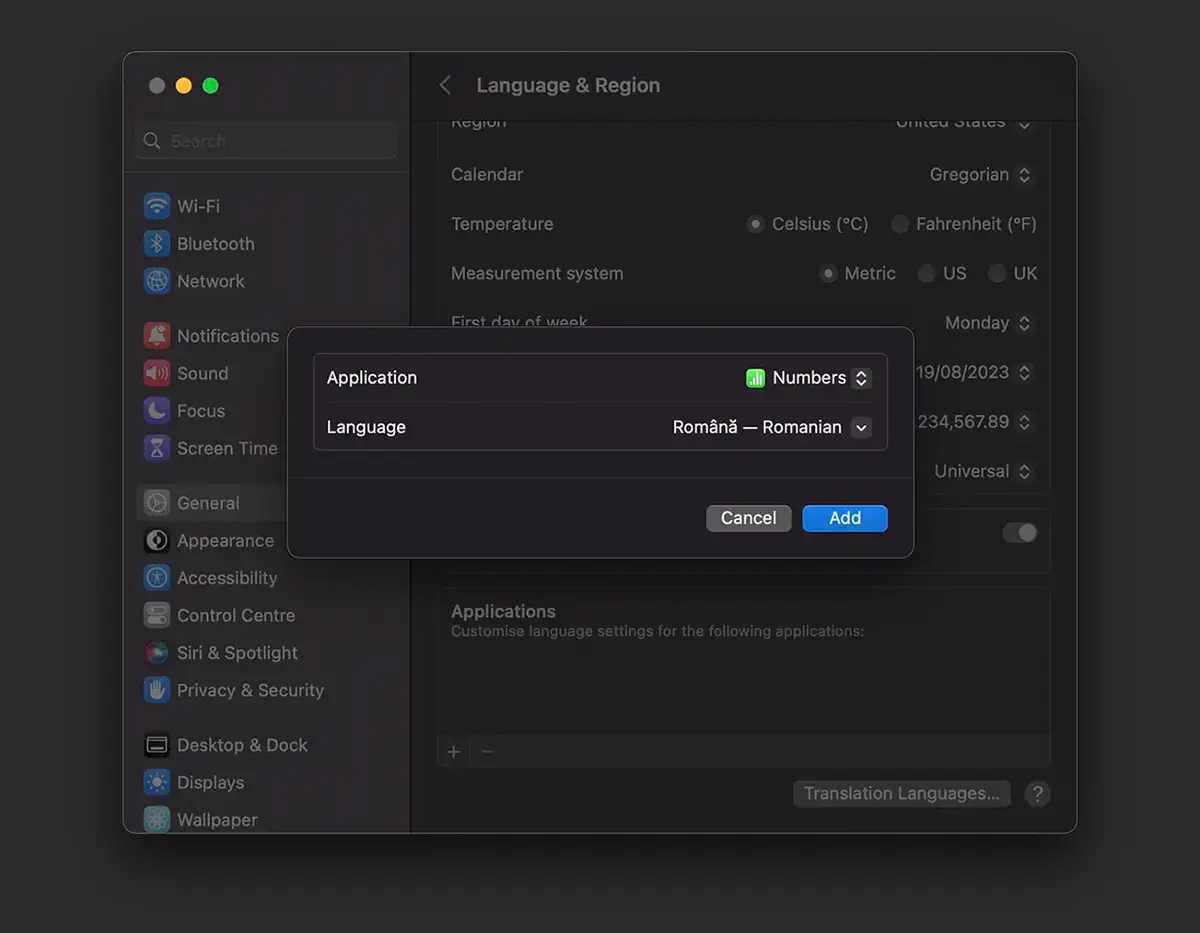
Έτσι, μπορείτε να έχετε το σύστημα macOS ορίστηκε στα Αγγλικά (προεπιλογή συστήματος), αλλά η εφαρμογή Numbers μπορείτε να το ρυθμίσετε στη ρουμανική γλώσσα. Φυσικά, αν είστε πολύγλωσσος, μπορείτε να ορίσετε διαφορετικές γλώσσες για κάθε εφαρμογή.
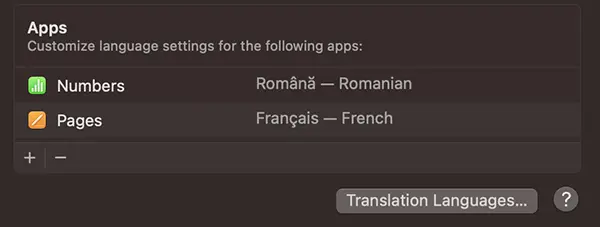
Σημειώστε τα μενού των δύο ανοιχτών εφαρμογών, Numbers & Pages. ρουμανικά και γαλλικά.
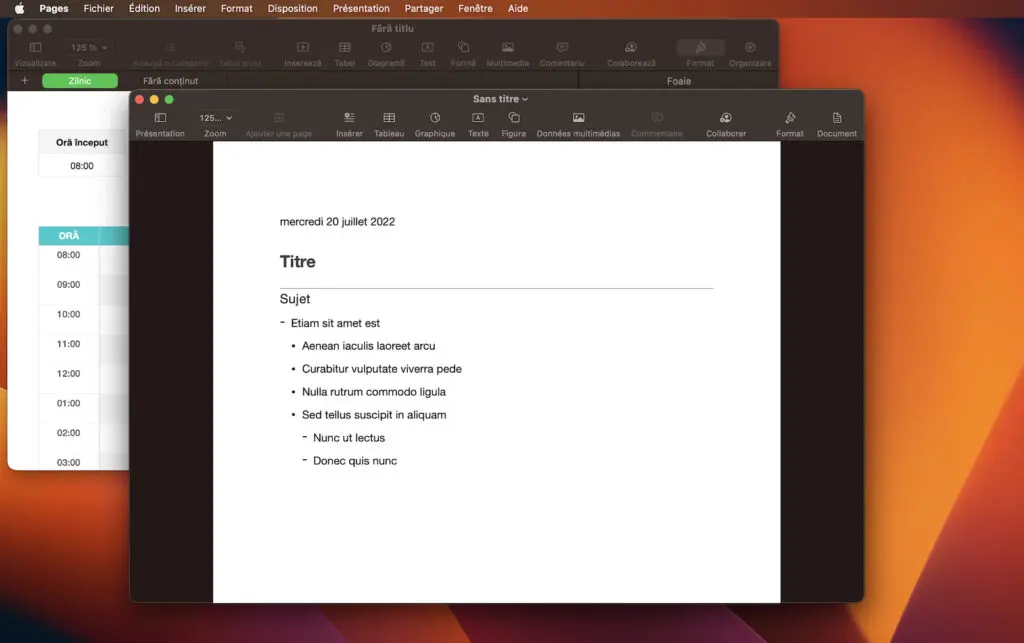
Εάν θέλετε να επιστρέψετε στην προεπιλεγμένη γλώσσα της εφαρμογής, το μόνο που έχετε να κάνετε είναι να μεταβείτε στο σημείο 2 παραπάνω, να επιλέξετε την εφαρμογή για την οποία έχετε επιλέξει διαφορετική γλώσσα και να κάνετε κλικ στο σύμβολο “-“.












0 σκέψεις σχετικά με το «Πώς μπορείτε να αλλάξετε τη γλώσσα των εφαρμογών για macOS"